欢迎使用Small PDF转换成WORD转换器,这里为您提供SmallPDF转换器最新资讯以及SmallPDF转换器 相关基础教程、使用技巧、软件相关知识、软件激活、升级及常见问题等帮助。
发布时间:2024-07-28 09:11:57
怎样把PDF转换成Excel?在日常办公和学习中,我们经常会遇到需要将PDF文件中的数据转换到Excel表格中进行处理的情况。然而,由于PDF文件通常是用于阅读而非编辑的,因此直接转换可能会遇到一些挑战。不过好在后续能够找到的转换方法有很多,所以在本期的内容当中,小编就来推荐六个方便易行的转换方法,一起来看下吧。

一、尝试复制粘贴
虽然说PDF文件无法直接编辑,但是针对一些比较简单的内容还是可以直接一些工具来编辑修改的。所以,如果您的文件满足这些需求,也可以尝试复制粘贴的方式来完成。首先,直接打开需要转换的PDF文件,按下“Ctrl+Alt”选择全部内容,也可以按照需要用鼠标选中,然后用“Ctrl+C”进行复制,接下来打开一个新的Excel,将剪贴板的内容粘贴到Excel里。这个时候所有文字都在一个窗格里,不用担心接下来我们选中整个窗格,然后点击“数据”菜单,并且将内容分隔到每一个文本框里面。
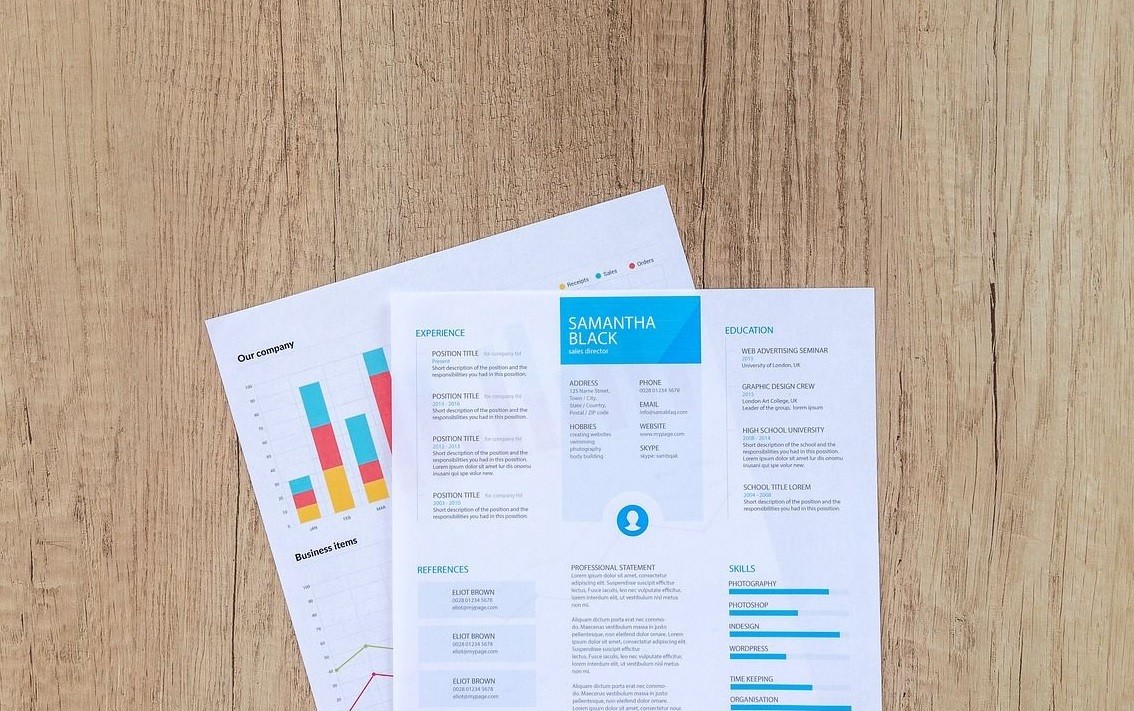
二、尝试在线网页
其次,如果说您不想要在电脑上安装第三方程序,那么这个时候尝试在线转换工具就成为了很不错的选项。目前这些工具通常易于上手,只需将PDF文件上传并进行几步操作即可轻松实现到Excel的转换。值得注意的是,许多此类工具均为免费提供,然而在选择时务必关注其声誉和用户评价,以确保获得真正的安全性。另外,大部分在线平台在转换操作完成之后,会立即生成一个下载链接,但是这并不是永久有效的,所以一定要在合适的时间将其下载到本地。
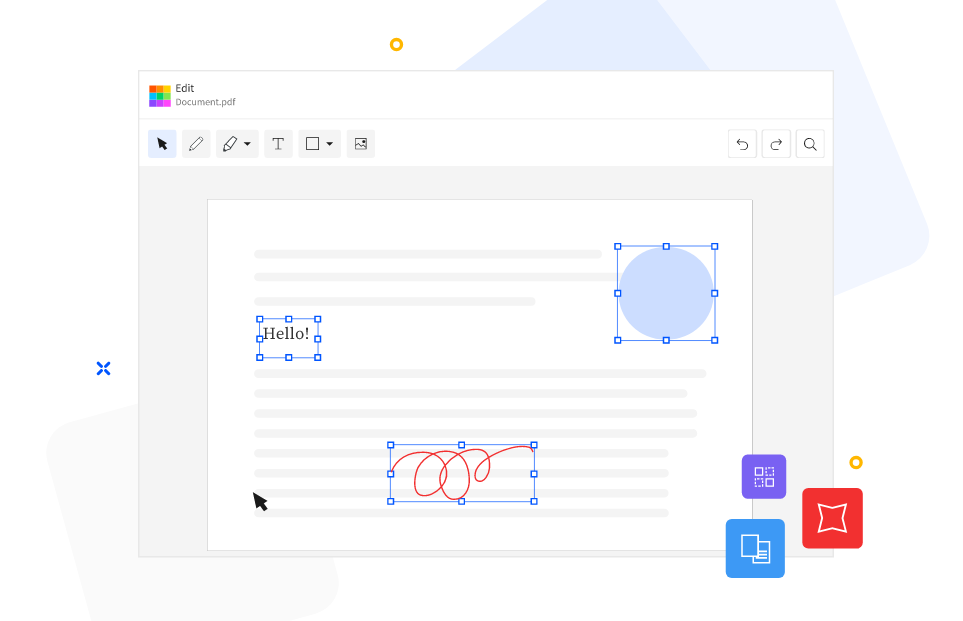
三、尝试专业程序
如果说您对于需要频繁开展PDF格式转换,或对转换品质有极高需求者而言,选购一款具备专业水准的PDF转换工具将是理想选择。此类软件具卓越性能和高速转换能力,并支持批量处理,大幅度提升您的工作效益。但是,如果说您不确定哪一款转换的效果比较好,可以直接试试看功能丰富的“SmallPDFer”这款。
具体转换操作:
步骤1、将这边需要使用到的“SmallPDFer”软件安装在电脑的桌面上,等安装好以后就能够直接的打开来进行使用了,在这个软件的主界面中点击“PDF转文件”功能,高功能里面是能够将PDF格式转换成Word、PPT、图片等格式的。等待软件直接的进入到了内页当中之后,在点击左边功能列表当中的“PDF转Excel”功能,然后再点击界面左上角的“添加文件”按钮,将需要转换的PDF文件统一的上传到软件之中。
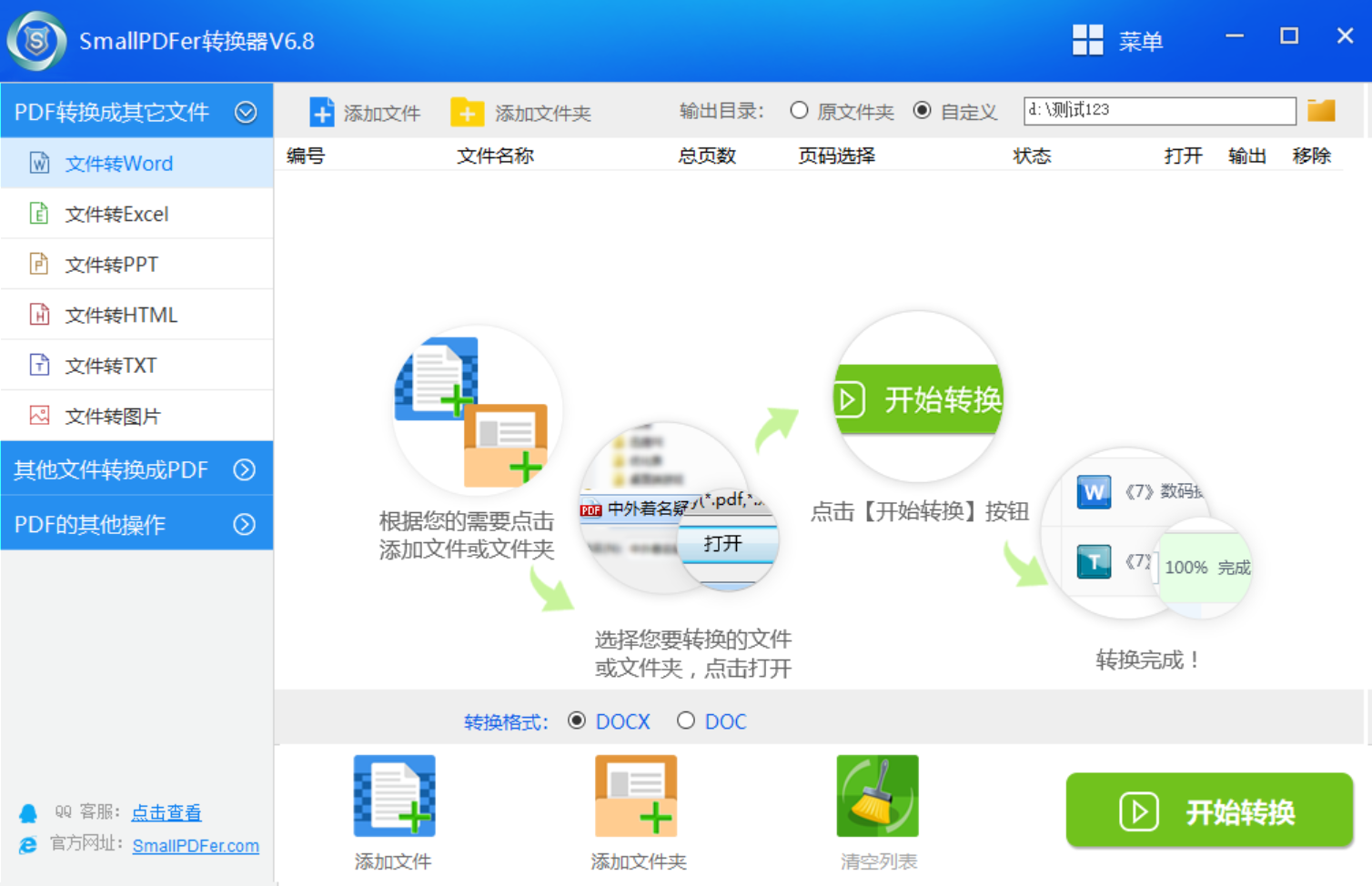
步骤2、需要转换的PDF文件全部添加好之后,设置一下转换之后的文件格式,这边默认选中的格式是“xls”。最后,直接点击界面右上角的“开始转换”按钮,让软件启动转换程序,等转换的操作完成了以后是会保存在输出目录当中的。也就是在转换进度条为100%之后,可以直接在转换的目录下查看具体的效果。
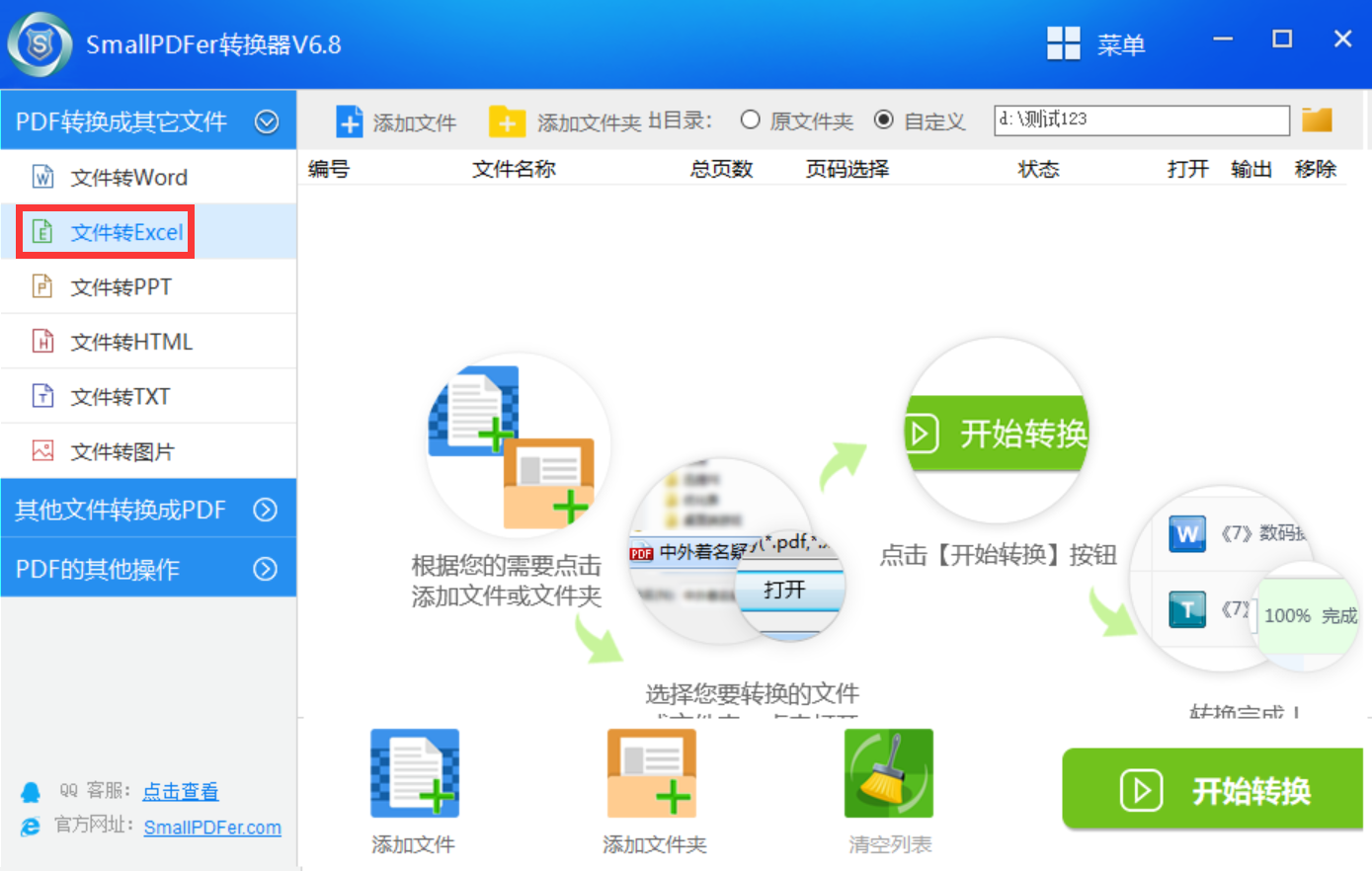
四、尝试云端服务
此外,随着网络科技的迅速发展,值得关注的是很多云端工具具备的功能也是比较丰富的,例如:GoogleDocs也可提供PDF至Excel文件的转换服务。用户只需将PDF文件上传至谷歌文档平台,再通过“文件”菜单中的“下载”选项,并选择Excel格式,即可轻松实现文件的转换。此项服务完全免费,且借助于谷歌文档的云存储技术,用户可以随时随地访问自己的文件。
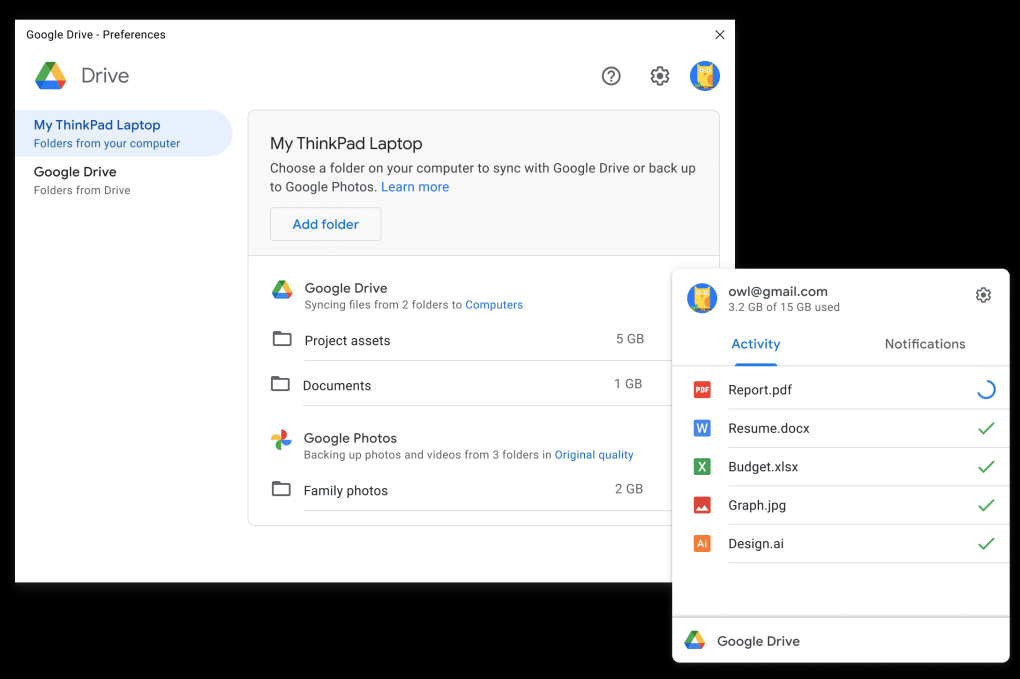
五、尝试专业服务
当然了,尝试解决无果且PDF格式过于繁琐,无需再犹豫,寻求专业人员协助即可。现今社会存在诸多提供PDF转换服务的团队或个体,他们拥有先进技术与工具,能够迅速精准地完成工作。尽管需支付少许费用,但此举既节省时间精力又何尝不可呢?不过,在选择这个方法的时候有个点需要注意的:那就是如果需要转换的PDF文件隐私性比较高,那么需要关注一下他们之前累积的好感度。
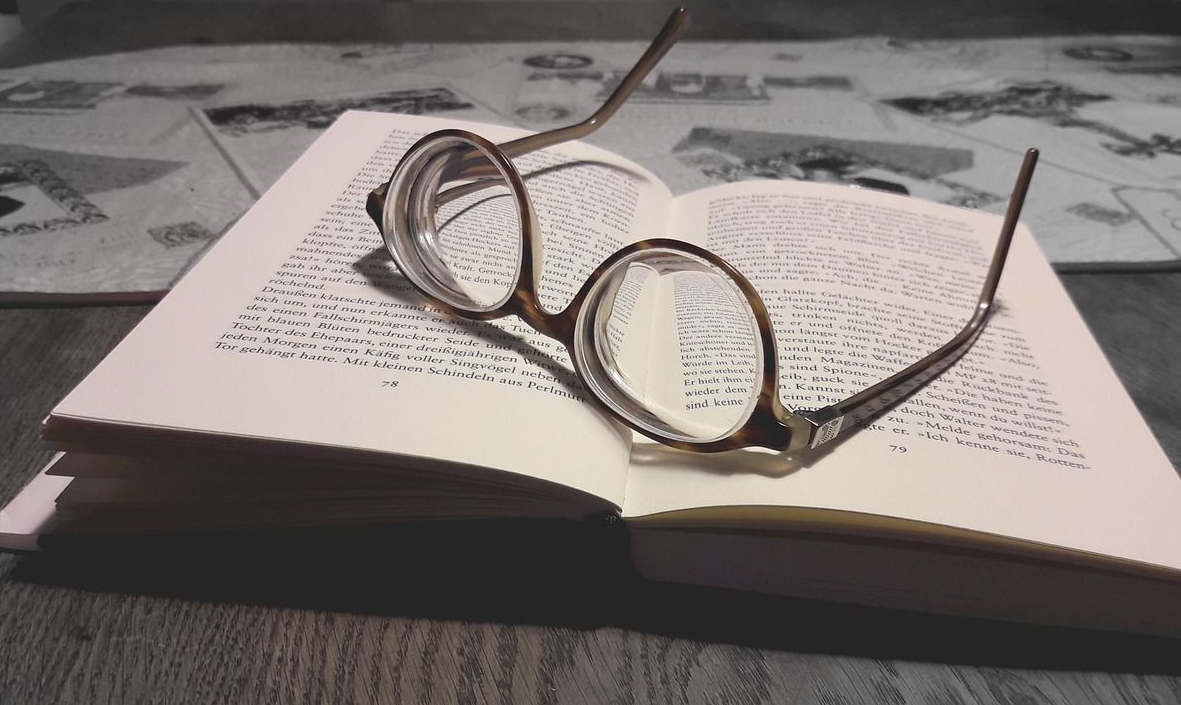
六、尝试其它工具
除了上面分享的五个方法以外,想要比较完美地做好PDF转换成Excel的操作,大家还可以尝试一些其它的工具,例如:PDF Shaper这款。它是一款多功能的PDF转换器,支持将多种类型与PDF互相转换,包括Word、Excel、PPT、JPG等。目前,该软件支持多种文件类型,包括 PNG、GIF 和 JPG 等图像文件,以及 Word、Excel 和 PowerPoint 等 Microsoft Office。此外,对于需要批处理只需单击几下即可完成任务的人们来说,这款软件是一个绝佳的解决方案。
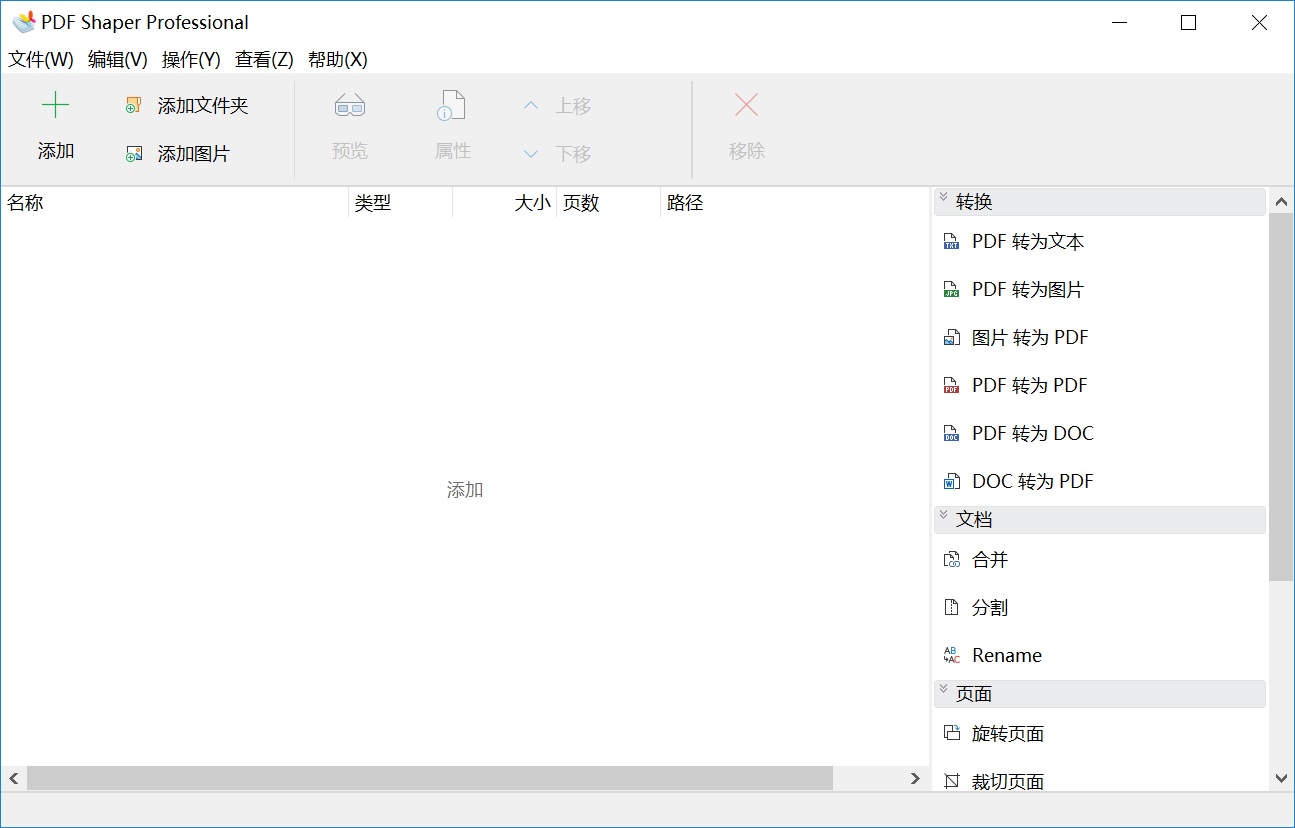
以上就是把PDF转换成Excel的六个方法了,希望您在看完之后问题都能够被您解决。总而言之,尽管PDF转换为Excel看似繁琐,但如果说您在把握时机的同时多多去尝试,相信总归能够轻松地实现。另外,为了有效地保护文件安全,在平时也得做原始PDF文件做好备份。温馨提示:如果您在使用SmallPDFer这款软件的时候遇到问题,请及时与我们联系,祝您PDF转换成Excel操作成功。